Con iCloud Photos, puoi visualizzare l'intera raccolta di foto nel cloud da qualsiasi dispositivo. Tuttavia, è necessario scaricare quelle foto se si desidera ridurre al minimo i tempi di caricamento, eseguire il backup della libreria o apportare modifiche utilizzando app native e di terze parti.
Non è sempre ovvio come scaricare foto da iCloud, nonostante ci siano diversi metodi a tua disposizione. Spiegheremo tutti i diversi modi per scaricare le foto di iCloud su iPhone, Mac o PC Windows in modo da poter iniziare ad accedere alle foto offline.
Come scaricare foto dal sito Web iCloud
Qualunque dispositivo tu stia utilizzando, puoi accedere con il tuo account ID Apple per scaricare foto direttamente dal sito Web iCloud. È possibile scaricare fino a 1.000 foto alla volta. Se è necessario scaricare più di questo, è necessario suddividerlo in più sezioni.
Questo metodo crea una copia delle tue foto iCloud. Ciò significa che le foto originali sono ancora disponibili in iCloud e qualsiasi modifica apportata alle foto scaricate non influisce su quelle presenti nella libreria di iCloud.
Per scaricare foto dal sito Web iCloud su un iPhone:
- Apri Safari e vai a iCloud.com.
- Accedi al tuo account iCloud e vai su Fotografie pagina.
- Rubinetto Selezionare e scegli quali foto vuoi scaricare toccandole.
- Clicca il Di Più (…) nell'angolo in basso a destra, quindi scegliere Scarica. Conferma che vuoi Scarica la selezione nella finestra che si apre.
- Segui i progressi nel download pulsante nell'angolo in alto a destra. Le tue foto verranno salvate su download cartella in iCloud Drive; puoi trovarli usando il File app.
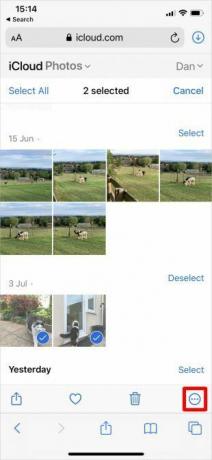
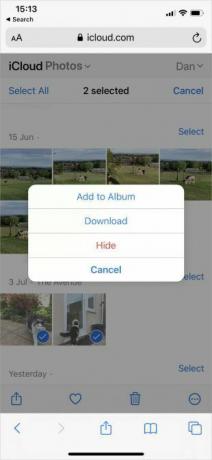
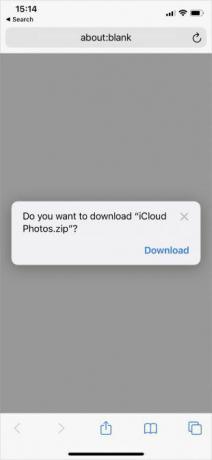
Per scaricare foto dal sito Web iCloud su un PC Mac o Windows:
- Apri il tuo browser e vai a iCloud.com.
- Accedi al tuo account iCloud e fai clic Fotografie.
- Fare clic per selezionare le foto che si desidera scaricare. Tenere Cambio per selezionare più foto consecutive o tenere premuto cmd (Ctrl in Windows) per selezionare foto non consecutive.
- Clicca il Scarica icona nell'angolo in alto a destra per iniziare il download.
- Se scarichi più foto contemporaneamente, iCloud le salverà in una cartella ZIP.
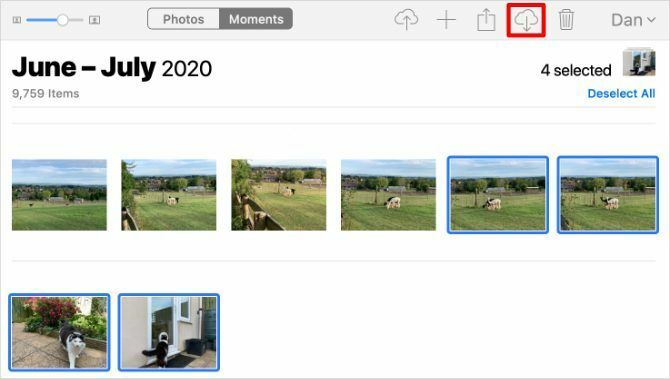
Come scaricare le foto di iCloud su iPhone o Mac
Quando scegli di ottimizzare la memoria del tuo dispositivo con iCloud Photos, il tuo iPhone o Mac salva solo le versioni compresse di ogni foto sul dispositivo. Scarica la versione ad alta risoluzione di ogni immagine quando la apri nell'app Foto.
Puoi vedere l'avanzamento di questo download da un'icona circolare che appare nell'angolo in basso a destra dell'app Foto. Quando questa cerchia si riempie, la tua foto si mette a fuoco e Foto passa alla versione a piena risoluzione.

Questi download di foto sono solo temporanei. Il tuo iPhone o Mac torna alla versione compressa non appena esaurisci lo spazio di archiviazione.
Per recuperare foto da iCloud in modo permanente, utilizza invece uno dei metodi seguenti.
Esporta o salva su file dall'app Foto
Proprio come il download di foto dal sito Web iCloud, puoi utilizzare l'app Foto per scaricare una copia delle tue foto. Queste foto vengono salvate in download cartella sul Mac o il File app sul tuo iPhone.
Per fare ciò su un iPhone, apri Fotografie e tocca Selezionare. Scegli le foto che desideri scaricare toccando o scorrendo. Quindi tocca il Condividere pulsante, scorrere verso il basso e toccare Salva in file.

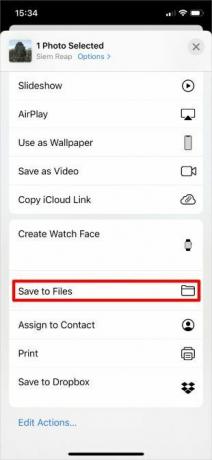
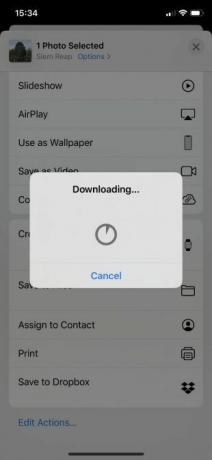
Il tuo iPhone scarica le foto selezionate e le salva in download cartella in iCloud Drive. Puoi visualizzarli utilizzando l'app File. In alternativa, utilizzare questo stesso metodo per salva le foto su Google Drive o Dropbox.
Su un Mac, apri Fotografie e fai clic per selezionare le foto che desideri scaricare. Tenere Cambio per selezionare foto consecutive o cmd per selezionare foto non consecutive. Quindi vai a File> Esporta> Esporta foto e scegli dove vuoi salvare i download sul tuo Mac.
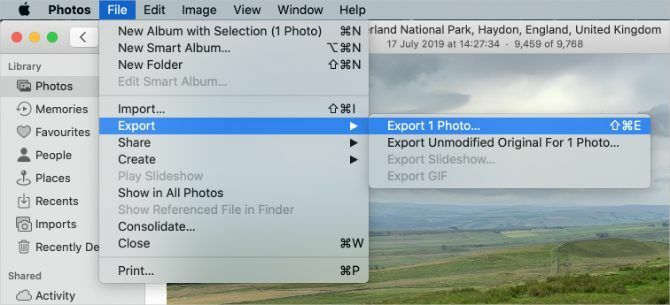
Scarica e conserva gli originali in Impostazioni foto
Puoi interrompere l'ottimizzazione dell'archiviazione con iCloud Photos per scaricare tutte le tue foto sul tuo dispositivo. Le tue foto continuano a essere caricate su iCloud dopo aver fatto ciò, ed è così che rimangono disponibili su altri dispositivi. Ma non dovrai aspettare che vengano scaricati la prossima volta che desideri visualizzare una versione a risoluzione piena.
Potrebbe essere necessario crea più spazio di archiviazione gratuito sul tuo iPhone Archiviazione iPhone piena? Come creare spazio libero su iOSIl messaggio "iPhone Storage Full" ci colpisce quando meno ce lo aspettiamo. Ecco i modi per liberare spazio di archiviazione su un iPhone. Leggi di più o Mac per poterlo fare. A seconda delle dimensioni della tua libreria di foto, il download di ogni foto potrebbe richiedere anche diverse ore.
Su un iPhone, apri impostazioni e scorrere verso il basso per trovare Fotografie. Selezionare Scarica e conserva gli originali.
Su un Mac, apri Fotografie e vai a Foto> Preferenze dalla barra dei menu. Scegliere di Scarica originali su questo Mac.
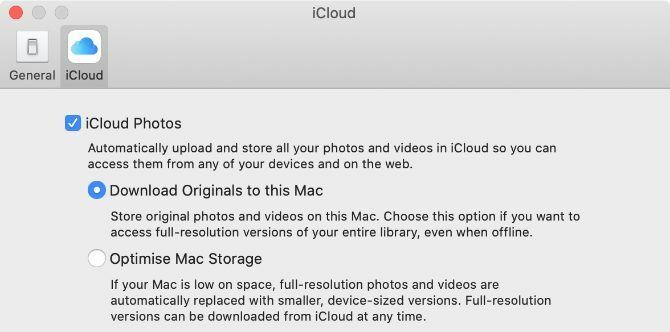
Puoi visualizzare l'avanzamento dei tuoi download dalla parte inferiore dell'app Foto.
Disattiva le foto di iCloud
Se non desideri più caricare le tue foto su iCloud, disattiva completamente iCloud Photos. In questo caso puoi scegliere di scaricare l'intera libreria di foto. Ovviamente, questo è possibile solo se hai abbastanza spazio sul tuo dispositivo per tutte le tue foto.
La disattivazione di Foto iCloud non elimina alcuna foto dal tuo account iCloud. Scarica solo una copia sul tuo dispositivo e interrompe la sincronizzazione con il cloud. Il download di ogni foto potrebbe richiedere diverse ore. È meglio connettersi al Wi-Fi e attendere durante la notte il completamento dei download.
Su un iPhone, apri impostazioni e scorrere verso il basso per toccare Fotografie. Spegni Foto di iCloud, quindi scegliere di Scarica foto e video dall'avviso popup.
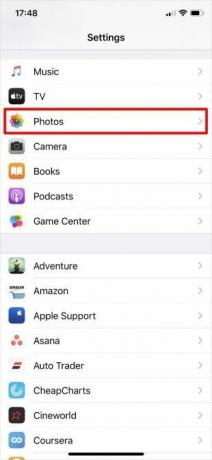
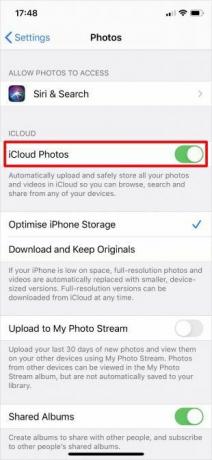
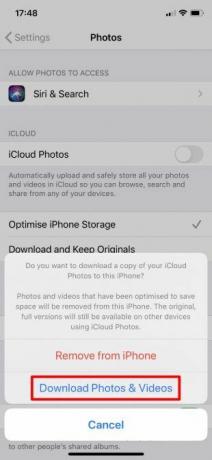
Su un Mac, apri Fotografie e vai a Foto> Preferenze dalla barra dei menu. Deseleziona il Foto di iCloud opzione e scegliere di Scarica le tue foto.
Segui l'avanzamento del download dalla parte inferiore dell'app Foto.
Come scaricare le foto di iCloud su un PC Windows
Scarica e installa iCloud per Windows per accedere a tutti i tuoi dati iCloud, comprese le foto, dal tuo PC Windows.
Dopo aver effettuato l'accesso a iCloud per Windows con il tuo account iCloud, apri Esplora file per trasferire le tue foto da iCloud al tuo PC. Selezionare Foto di iCloud dalla barra laterale, quindi fai clic su Scarica foto e video dalla barra di navigazione.
Scegli le foto che desideri scaricare, in base all'anno o all'album, quindi fai clic su Scarica. Puoi trovare le tue foto iCloud scaricate andando a Immagini \ Foto iCloud \ Download.
Per scaricare automaticamente nuove foto, apri iCloud per Windows e clicca Opzioni accanto a Fotografie. Nelle impostazioni visualizzate, abilita l'opzione a Scarica nuove foto e video sul mio PC.
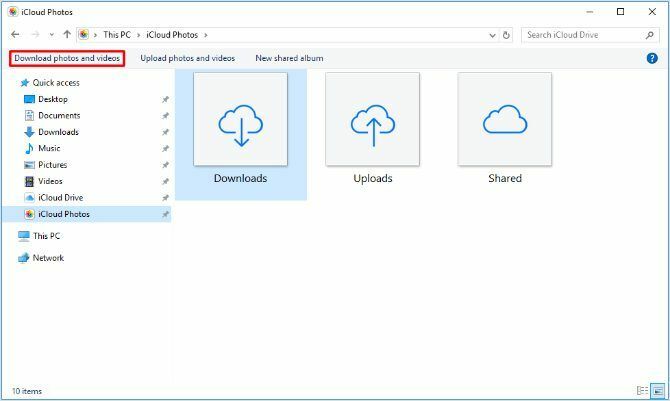
Ulteriori informazioni sulle foto di iCloud
iCloud Photos è un potente servizio che semplifica l'accesso alle tue foto da una vasta gamma di dispositivi e ora sai come scaricarle su qualsiasi dispositivo. Per fortuna, non devi preoccuparti di perdere l'intera raccolta di foto se succede qualcosa sul tuo iPhone.
Ma il download di foto da iCloud è solo un aspetto del servizio. C'è molto altro da imparare, incluso come caricare foto, condividere album o eliminare foto per liberare spazio di archiviazione su iCloud. Dai un'occhiata al nostro Guida principale di iCloud Photos La guida principale di iCloud Photos: tutto ciò che devi sapere per la gestione delle fotoLa nostra guida alle foto di iCloud ti mostra come accedere alle foto di iCloud, come eliminare le foto da iCloud, come scaricare foto da iCloud e altro ancora. Leggi di più per imparare tutto ciò che devi sapere.
Divulgazione degli affiliati: Acquistando i prodotti che consigliamo, contribuisci a mantenere vivo il sito. Leggi di più.
Dan scrive tutorial e guide per la risoluzione dei problemi per aiutare le persone a sfruttare al meglio la propria tecnologia. Prima di diventare uno scrittore, ha conseguito una laurea in Tecnologia del suono, ha supervisionato le riparazioni presso un Apple Store e ha persino insegnato inglese in una scuola elementare in Cina.

